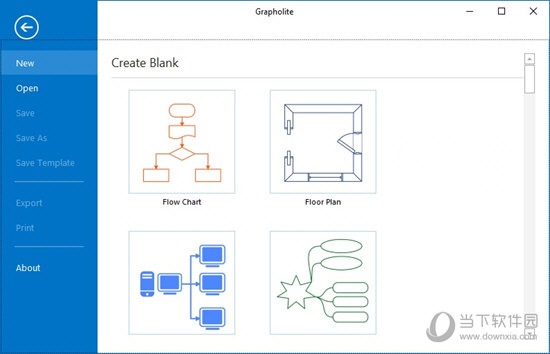|
软件简介:上一页铭飞眼镜行业管理系统 V2.0.19.051401 官方版最新无限制破解版测试可用 下一页网易漫画客户端 V4.9.2 免费PC版最新无限制破解版测试可用
本软件是由七道奇为您精心收集,来源于网络转载,软件收录的是官方版,软件版权归软件作者所有,本站不对其观点以及内容做任何评价,请读者自行判断,以下是其具体内容: Grapholite中文破解版是一款绿色安全的制图设计软件,它内置的主题和样式,工具箱上的数百个即用形状,动态网格,捕捉线和智能形状,创建精美的图纸不需要设计技巧。压缩包内自带破解补丁,双击运行即可。
【功能特点】1、平板电脑不再是玩具了 使用触摸,笔,鼠标,键盘或所有这些,只需几分钟即可创建具有专业外观的图表 与大多数平板电脑应用程序不同,我们的iPad,Android和Window 10应用程序不是台式机解决方案的精简版本,但真实的是:我们桌面产品的所有功能都可在较小的屏幕上使用。在移动设备上,我们完全接受“内容优先”的方法。你和你的工作之间没有任何关系。所有控制元素都是上下文感知的,并且只有在您需要时才会放置在屏幕上显示的弹出式面板上。我们的用户界面可让您在平板电脑设备上保持高效率 2、易于创作和造型 内置的主题和样式,工具箱上的数百个即用形状,动态网格,捕捉线和智能形状,创建精美的图纸不需要设计技巧。独特的“草图”模式允许任何图形的样式,就像用手绘制草图一样。 3、智能算法 使用Grapholite,您只需点击几下即可设计最复杂的图表。连接器布局的智能算法可帮助您尽可能整齐地在图表元素之间建立自动连接。最小交叉点,连接可能重叠的地方的一点线移位,链接交叉处的循环 - 所有这些看起来不重要的细节实际上非常有用,使您的流程图更专业和可读。需要最少的手工工作。 4、单个包中的所有图表类型 流程图、组织结构图、思维导图、网站地图、维恩图、平面图、头脑风暴图、网站线框、工作流程图等等 5、轻松分享,打印,导出 将您的工作导出为高分辨率位图(png,jpeg),pdf,Visio(vdx)或矢量绘图(svg)。
【软件特色】1、Grapholite可用于: 流程图;组织结构图;Uml图;网站结构和线框;应用程序的界面草图(ui模型);计算机网络布局(包括思科网络);平面图(办公室布局,建筑图,住宅计划等);业务流程模型(支持bpmn 1.2和bpmn 2.0表示法);思维导图和头脑风暴图;维恩图表和设定图表;数据流图;流程图;工作流程;SWOT分析;科学插图;图形,算法,方案;平面图;信息图表。 2、您只需使用触控笔即可开始在现场绘制图表,并在习惯性鼠标和键盘的帮助下,在最舒适的环境中完成办公室文档。在混合设备和生产力平板电脑(如Microsoft Surface)上,您甚至无需重新启动应用程序! 3、该应用程序为每种图表类型提供了一组独特的形状行为。例如,窗户和门将自动连接到平面图中的墙壁;形状支持子项的自动布局和折叠扩展组织结构图和思维导图中的层次结构级别。连接自动路由逻辑还取决于图表类型。 4、对象树窗格允许您检查,选择,锁定和隐藏所有可视对象。 5、打印,共享,导出图表并将其插入您的网站,博客文章,出版物,文章,文档,电子表格,演示文稿和其他媒体。 6、Grapholite支持导出为Pdf,Png,Jpeg,Svg和Microsoft Visio(Vdx)格式。您还可以从Vdx和Vsdx(Visio 2013)格式导入Microsoft Visio文件。 7、该应用程序与我们的桌面,Windows Phone和Android版本兼容。 8、无限制免费试用将允许您免费试用所有应用程序功能(您无法在试用期间保存您的工作)。
【使用帮助】用于鼠标和触摸界面的GRAPHOLITE技巧和窍门 1、平移: 鼠标:在屏幕左侧的“工具”菜单中选择“平移”工具。 按住鼠标左键并移动文档。 或者您可以按住Space键盘按钮并使用鼠标指针平移图表。 触摸屏:您可以随时平移文档而无需切换工具。 这是触摸屏模式下的默认选项。 只需触摸屏幕(任何图表位置,选定的图表元素除外)并移动文档。 您也可以用两根手指在任何位置和任何模式下触摸文档进行平移。 2、滚动: 鼠标:滚动鼠标滚轮或使用滚动条垂直滚动文档。 Shift +鼠标滚轮将水平滚动文档。 触摸屏:触摸屏模式下没有可用的滚动条。 只需用手指向上或向下,向左或向右移动文档即可。 3、放大: 鼠标:在屏幕左侧的工具菜单中选择缩放工具。一个小的弹出菜单willappear。它包含以下选项:页面宽度,100%,文档。屏幕左侧还有可用的缩放按钮。即使选择了其他工具模式,也可以使用它们进行放大和缩小。 Ctrl +鼠标滚轮也会缩放文档。 触摸屏:在触摸屏模式下,屏幕左侧的缩放按钮被隐藏,因为用户可以用手指缩放文档。捏缩小。传播放大。 4、添加图表元素: 鼠标:通过在Stencils库中单击鼠标,可以将图表元素添加到文档中。 您还可以将元素拖放到图表的特定部分。 触摸屏:点击模板或拖放以将其添加到图表中。 5、编辑模具: 要编辑模具,您需要切换到Manipulate工具。 鼠标:单击形状以选择它。 触摸屏:点击形状以选择它。 选定的形状具有许多控制点,可帮助您管理元素的大小和形状。 Grapholite中文破解版 通过相应的图标可以使用常用选项: 1-删除; 2 - 创建连接:拖动到另一个形状以创建连接。 单击或拖动到空图区域以创建相同类型的连接形状; 3-Duplicate:单击以创建副本。 拖动以移动副本; 4-旋转; 5 - 上下文菜单中提供了更多选项(复制,选择,编辑,撤消,分组,添加图片,绘图和识别)。 Grapholite中文破解版 6、向图表元素添加文本标签很简单: 选择一个元素并开始使用键盘键入文本; 选择一个元素并再次单击它以访问文本输入窗口。 确认更改并添加文本。 【下载地址】Grapholite(流程图制作软件) V4.0.2 汉化版“Grapholite(流程图制作软件) V4.0.2 汉化版最新无限制破解版测试可用[应用软件]”系转载自网络,如有侵犯,请联系我们立即删除,另:本文仅代表作者个人观点,与本网站无关。其原创性以及文中陈述文字和内容未经本站证实,对本文以及其中全部或者部分内容、文字的真实性、完整性、及时性七道奇不作任何保证或承诺,请读者仅作参考,并请自行核实相关内容。 |
|||||||||||||||||||||||